Turinys
Visada rekomenduojama sinchronizuoti "Mac" kompiuterį su naujausiu "macOS" atnaujinimu, kad užtikrintumėte jo sveikatą ir saugumą. Kartais nesiryžtame to daryti, ypač kai mūsų sistema veikia gražiai ir sklandžiai. Nenorime nieko keisti.
Yra pagrįstų priežasčių abejoti, nes dažnai dėl tokio atnaujinimo mūsų sistema veikia lėtai, kai jis baigiamas, o tai gali būti labai nemalonu. Gerai yra tai, kad šis sulėtėjimas paprastai yra tik laikinas ir yra keletas dalykų, kuriuos galite padaryti, kad jį ištaisytumėte.

Mano vardas Erikas. Esu kompiuterių ir technologijų entuziastas nuo 1970-ųjų pabaigos ir, kaip programinės įrangos inžinierius, šiek tiek žinau apie programinės įrangos atnaujinimus ir kaip jie gali sulėtinti jūsų sistemos veikimą. Beta versijos, pavyzdžiui, "MacOS 12 Monterey", dažnai gali būti su klaidomis ir turėti įtakos sistemos veikimui.
Neseniai atnaujinau savo "MacBook Pro" (su M1 lustu) su "Monterey". Nors nepastebėjau jokių sulėtėjimo problemų, esu matęs, kad taip atsitiko su kitais atnaujinimais, todėl galiu papasakoti ir žinau, kas paprastai sukelia šias problemas ir kaip jas galima išspręsti.
Dažnai užkulisiuose vyksta dalykai, apie kuriuos dauguma žmonių nežino, todėl tokius sulėtėjimus paprastai galima ištaisyti arba sušvelninti. Laimei, tai tik laikina. Paskutinis dalykas, kurio norime programinės įrangos atnaujinime, yra tai, kad mūsų "Mac" taptų lėtesnis nei buvo anksčiau.
Skaitykite toliau, jei norite sužinoti daugiau!
Susiję: Kaip pagreitinti "macOS Ventura
Kodėl "Mac" gali veikti lėtai po "macOS Monterey" atnaujinimo?
"macOS" naujinimai gali būti dvejopi. Viena vertus, įdomu sužinoti, kas pasikeitė ir kokių naujų funkcijų atsirado. Kita vertus, jūsų sistema veikė puikiai, todėl gali būti baisu su ja susipainioti ir galbūt sukelti tokią problemą, kai sistema sulėtėja. Norėdami padėti išspręsti šią problemą, pirmiausia pažvelkime, kodėl taip gali nutikti.
Atnaujinimo procesas
Operacinės sistemos naujinimai gali būti sudėtingas procesas. Kaip minėjau pirmiau, dažnai užkulisiuose vyksta dalykai, kurių nematome. Tiesą sakant, procesas vis dar gali būti tęsiamas arba baigiamas, nors nurodoma, kad jis baigtas ir kompiuteriu galima naudotis.
Pavyzdžiui, "Spotlite" programa vis dar gali iš naujo indeksuoti, kad optimizuotų paieškas, arba atsisiųsti ar konfigūruoti naujas tvarkykles ar sistemos failus. Šie užkulisiniai veiksmai tikrai gali sulėtinti sistemos darbą, tačiau paprastai jie yra laikini.
Taip pat gali būti, kad dėl atnaujinimo galėjo būti įjungti tam tikri nustatymai arba sukonfigūruota kažkas, kas lėtina jūsų darbą. Gali būti, kad buvo įjungtas indeksavimas arba kažkas pakeista su jūsų ekranu ir darbalaukiu. Tai gali būti nauja funkcija, tačiau dėl naujos funkcijos gali sumažėti našumas.
Paskutinis dalykas, į kurį turime atsižvelgti, yra tai, kad atnaujinime gali būti klaidų arba neišspręstų problemų. Taip gali būti, jei tai yra beta versija, o tai reiškia, kad ji nebuvo visiškai išbandyta ir vis dar kuriama.
Jūsų "Mac" kompiuteris
Gali būti, kad naujinimas tik iš dalies lemia sulėtėjimą ir kad problema iš tikrųjų yra jūsų nešiojamasis kompiuteris. Žinoma, nesistengiu rodyti pirštais, tiesiog kartais, kai jūsų sistema turi galimų problemų, jos tampa akivaizdesnės atlikus naujinimą.
Jei jūsų sistema yra sena ir pasenusi, gali būti, kad neturite techninės įrangos, kuri neatsiliktų nuo naujos "MacOS". Taip pat gali būti, kad jūsų sistemą reikia išvalyti. Apžvelgę savo sistemą ir joje esančius įrenginius, galite išsiaiškinti problemos priežastį.
Atsitiktinumas
Taip pat labai gali būti, kad tai tik atsitiktinumas ir su naujinimu nesusiję. Kažkas atsitiko tuo pačiu metu arba beveik tuo pačiu metu, kai atlikote naujinimą. Kažkas su interneto ryšiu, kenkėjiška programa ar kita problema sulėtino jo veikimą.
"macOS Monterey" lėtas: galimos pataisos
Kaip matėme pirmiau, atliekant bet kokį atnaujinimą yra daugybė galimybių, tačiau čia daugiausia dėmesio skirsime kai kurioms dažniausiai pasitaikančioms, kurios buvo pastebėtos su "Monterey" atnaujinimu. Taigi pradėkime.
1. Patikrinkite reikalavimus
Jei to nepatikrinote prieš atnaujindami arba net jei patikrinote, turėtumėte patikrinti, ar jūsų "Mac" kompiuteris atitinka minimalias specifikacijas, kad galėtumėte atlikti atnaujinimą. Jei diegimo programa leidžia atlikti atnaujinimą be jų arba net jei jūsų sistema atitinka mažesnes specifikacijas, tai gali būti sulėtėjimo priežastis.
Modernesnėms operacinėms sistemoms dažnai reikia modernesnės aparatinės įrangos. Tokia yra technologijų prigimtis, ir jos sunku išvengti. Jei pastebėsite, kad tai jūsų problema, turėsite grįžti prie ankstesnės "MacOS" (tikėkimės, kad padarėte atsarginę kopiją) arba naudoti naujesnį "Mac" kompiuterį.
Pasak "Apple", "MacOS Monterey" veikia šiuose "Mac" kompiuteriuose:
- "MacBook" (2016 m. pradžios ir vėlesni)
- "MacBook Air" (2015 m. pradžios ir vėlesnės versijos)
- "MacBook Pro" (2015 m. pradžios ir vėlesnės versijos)
- "iMac" (2015 m. pabaigos ir vėlesnis)
- "iMac Pro" (2017 m. ir vėlesni)
- "Mac mini" (2014 m. pabaigos ir vėlesnės versijos)
- "Mac Pro" (2013 m. pabaigos ir vėlesnės versijos)
2. Palaukite ir paleiskite iš naujo
Atnaujinus sistemą, ji buvo paleista iš naujo, tačiau visos atnaujinimo dalys iš tikrųjų galėjo būti nebaigtos, o sistema fone vis dar gali atlikti tam tikrus veiksmus, pvz., iš naujo indeksuoti arba konfigūruoti nustatymus.
Tokiu atveju geriausia apsišarvuoti kantrybe ir leisti sistemai kurį laiką neveikti. Tada visiškai paleiskite iš naujo. Įsitikinkite, kad visiškai išjungėte sistemą. Nepakenks tai padaryti 2-3 kartus, nes taip užtikrinsite, kad procesai išsijungtų ir baigtųsi normaliai.
Tikėkimės, kad stabilizavus sistemą, ji vėl pradės veikti įprastu greičiu. Jei ne, gali tekti atlikti tolesnius tyrimus.
3. Beta versijos atnaujinimai
Atminkite, kad "Monterey" yra beta versija. Tai reiškia, kad ji vis dar kuriama, todėl operacinėje sistemoje gali būti klaidų ir neišspręstų problemų. Šios problemos gali būti jūsų sulėtėjimo priežastis.
Kadangi beta versijos yra atidžiai stebimos pagal "Apple Beta" programinės įrangos programą, yra didelė tikimybė, kad šios problemos bus išspręstos artimiausiame "Monterey" atnaujinime. Jūsų problema gali būti išspręsta patikrinus ir atlikus turimą atnaujinimą. Tiesiog atlikite toliau nurodytus veiksmus.
1 veiksmas: Spustelėkite "Apple" simbolį viršutiniame kairiajame ekrano kampe ir pasirinkite Apie šį "Mac .
2 veiksmas: į Apie šį "Mac langą, spustelėkite Programinės įrangos atnaujinimas mygtuką.
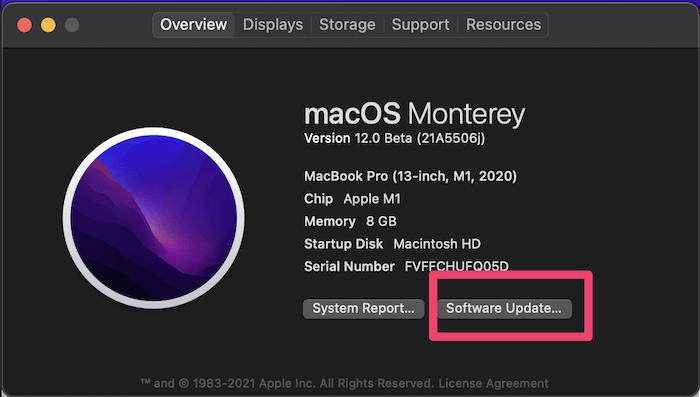
3 veiksmas: Jei yra prieinamų atnaujinimų, bus suteikta galimybė juos įdiegti. Jei jūsų "Mac" jau yra atnaujintas, pamatysite pranešimą, kad jūsų sistema yra atnaujinta, kaip parodyta toliau.

4. Išjungti veikiančias programas & amp; Pašalinti paleidimo programas
Sistemoje veikiančios programos gali būti sulėtėjimo priežastis. Nesvarbu, ar tai tik sutapimas, ar viena iš jų dar nesuderinama su "MacOS Monterey", galime tai patikrinti išjungdami visas šiuo metu veikiančias programas ir pažiūrėti, ar tai išspręs problemą.
Tai galite lengvai padaryti atlikę toliau nurodytus veiksmus.
1 veiksmas: paspauskite Parinktys + Komanda + Esc vienu metu. Priverstinis programų nutraukimas langas.
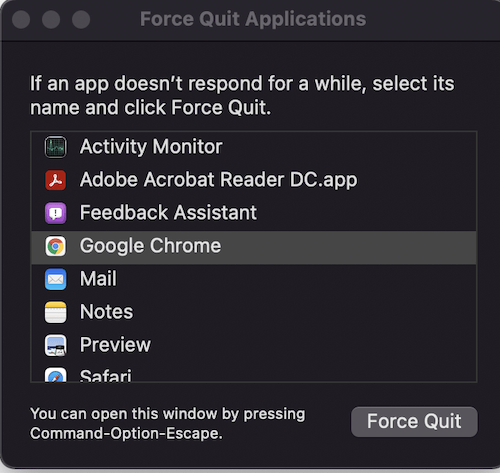
2 veiksmas: pasirinkite kiekvieną sąraše esančią programą ir spustelėkite Priverstinis nutraukimas mygtuką. Galite pasirinkti visas programas vienu metu, laikydami nuspaustą klavišą Shift ir spustelėdami kiekvieną iš jų.
Jei dabar sistema pagreitės, žinosite, kad tai viena iš paleistų programų. Pabandykite stebėti, kokias programas naudojate ateityje ir ar sistema lėtėja naudojant kurią nors iš jų. Gali prireikti atnaujinti programą arba nustoti ją naudoti.
Taip pat galite pašalinti visas paleidimo programas, kurias naudojate. Tai neleis joms visada veikti, kai iš naujo paleisite kompiuterį.
5. Išvalykite sistemą
"Apple" siūlo, kad prieš bandydami atnaujinti turėtumėte turėti bent 35 GB laisvos vietos diske. Gali būti, kad jūsų sistema yra per daug užgriozdinta. Atnaujinimas tikriausiai sunaudojo daug daugiau vietos diske, o jei jos labai trūksta, gali sulėtėti darbas. Taip pat gali būti, kad turite daug nenaudojamų programų, kurios gali būti arba nebūti paleistos, o net ir perkrautas darbalaukis gali sulėtinti darbą.
Pašalinkite nenaudojamus failus, kad atlaisvintumėte vietos. Išvalykite darbalaukį pašalindami nenaudojamas programas ir piktogramas. Galite net išvalyti talpyklą, kad sistema veiktų sklandžiau.
Jei nesate kompiuterių specialistas arba neturite laiko atlikti šiuos veiksmus rankiniu būdu, taip pat galite naudoti tokią priemonę kaip "CleanMyMac X (peržiūra), kuri padės protingiau išvalyti sistemą. Kai "Mac" bus išvalytas, jis veiks daug greičiau.
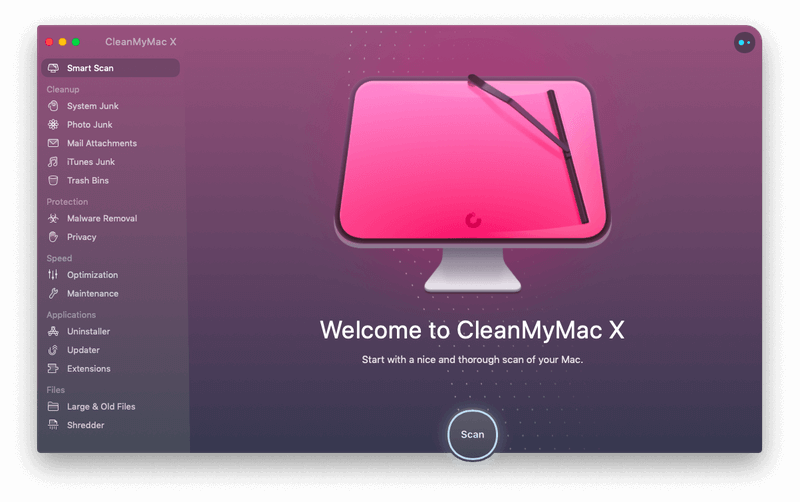
6. Patikrinkite "Wifi" arba tinklo ryšį
Tai gali būti tikrai nesusiję su atnaujinimu, tačiau turėtumėte tai patikrinti, jei kiltų problemų. Įsitikinkite, kad jūsų "Wi-Fi" yra prijungtas ir galite pasiekti interneto svetaines. Tai gali būti atsitiktinumas, tačiau tai gali būti jūsų problemos priežastis.
Taip pat skaitykite:
- "Wi-Fi" problemos su "macOS Catalina"? Štai pataisa
- Kaip pamiršti "Wi-Fi" tinklą "Mac" kompiuteryje
- Kaip padidinti atsisiuntimo greitį "Mac" kompiuteryje
7. Išjunkite permatomumą ir judesio efektus
Šios naujos funkcijos atrodo šauniai, tačiau jos taip pat gali atimti nemažai apdorojimo laiko, ypač jei jūsų "Mac" kompiuteris yra senesnis.
Tai gali sulėtinti visos sistemos darbą, jei resursai tampa nepakankami. Pabandykite išjungti šiuos efektus ir galite pastebėti žymų našumo padidėjimą.
Atlikite šiuos veiksmus, kad sumažintumėte šį poveikį.
1 veiksmas: Eikite į "Apple" meniu, pasirinkite Sistemos nuostatos , tada spustelėkite Prieinamumas .

2 veiksmas: spustelėkite Ekranas kairėje pusėje esančiame meniu, tada pažymėkite žymimuosius langelius Skaidrumo mažinimas ir Sumažinti judėjimą .

8. Iš naujo nustatykite SMC ir PRAM/NVRAM
Jei jau kurį laiką naudojate "Mac" kompiuterius, tikriausiai jau žinote, kad iš naujo nustatant SMC ir PRAM/NVRAM atmintį galima išspręsti įvairias sistemos problemas.
SMC
Priklausomai nuo naudojamo "Mac" kompiuterio tipo, yra įvairių būdų, kaip tai padaryti. Peržiūrėkite "Apple" palaikymo tarnybos rekomendacijas, kaip tai padaryti su savo sistema. Jei turite "Mac" kompiuterį su "Apple Silicone", tai atliekama automatiškai kiekvieną kartą perkraunant sistemą.
PRAM/NVRAM
"Mac" kompiuteriai su "Apple Silicone" taip pat iš naujo nustatomi įprasto perkrovimo metu. Kitus "Mac" kompiuterius galima iš naujo nustatyti toliau nurodytais veiksmais.
1 veiksmas: Išjunkite "Mac" kompiuterį.
2 veiksmas: vėl įjunkite prietaisą ir nedelsdami paspauskite ir palaikykite nuspaudę Parinktis + komanda + P + R vienu metu, kol išgirsite paleidimo garsą.
9. Išbandykite kitą diegimą
Jei visa kita nepavyksta, galite pabandyti iš naujo įdiegti "MacOS Monterey". Padarykite visų svarbių duomenų atsarginę kopiją. Tada galite iš naujo nustatyti pirminius gamyklinius sistemos nustatymus.
Kai iš naujo diegiate "macOS", pirmiausia turėsite įdiegti "Big Sur". Kai ją įdiegsite, galėsite atlikti tą patį procesą, kurį atlikote prieš diegdami "Monterey".
Tikiuosi, kad pirmiau pateikti patarimai padėjo išspręsti našumo problemas po "MacOS Monterey" atnaujinimo ir tai neatbaidė jūsų nuo būsimų beta versijų bandymų. Praneškite man, kaip sekasi naudotis "Monterey". Norėčiau išgirsti jūsų nuomonę!

